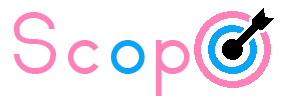- MK: M4.15 - Leesdoelen: ik lees zinnen met ongeveer 8 woorden met de juiste intonatie.
- LN: Ik leer het voornaamwoord.
- ST: Bloemetjes: ik leer min stipsommen t/m 10.
- AA: Leeswerkjes plank 4: ik oefen met logische volgorde.
- DG: M4.14 - Leesdoelen: ik ken de betekenis van punt, vraagteken, uitroepteken, komma en hoofdletter.
- NH: Ik leer enkele referentiematen bij de standaardmaat milliliter en liter.
- FR IS DE: Ik leer optellen t/m 10.
- NH: Ik leer stipsommen min t/m 20.
- QT: *VB: ik leer met het grote vermenigvuldigbord het vermenigvuldigen met een meer cijferige vermenigvuldiger.
- 26-05: JT: Huiswerk bespreken. ×
- 26-05: Dictees klaarzetten ×
- 27-05: Werkbladen printen. ×
- 28-05: MK: verjaardag 8 jaar. ×
Actie toevoegen:
*Type @ met de initiale van een kind om de actie aan een kind te koppelen.

- MK: Ik leer optellen t/m 10.
- NH: Ik leer stipsommen min t/m 20.
- QT: *VB: ik leer met het grote vermenigvuldigbord het vermenigvuldigen met een meer cijferige vermenigvuldiger.
- MK: M4.15 - Leesdoelen: ik lees zinnen met ongeveer 8 woorden met de juiste intonatie.
- LN: Ik leer het voornaamwoord.
- ST: Bloemetjes: ik leer min stipsommen t/m 10.
- AA: Leeswerkjes plank 4: ik oefen met logische volgorde.
- DG: M4.14 - Leesdoelen: ik ken de betekenis van punt, vraagteken, uitroepteken, komma en hoofdletter.
- NH: Ik leer enkele referentiematen bij de standaardmaat milliliter en liter.
- FR IS DE: Ik leer optellen t/m 10.
- NH: Ik leer stipsommen min t/m 20.
- QT: *VB: ik leer met het grote vermenigvuldigbord het vermenigvuldigen met een meer cijferige vermenigvuldiger.
- MK: Ik leer optellen t/m 10.
- NH: Ik leer stipsommen min t/m 20.
- QT: *VB: ik leer met het grote vermenigvuldigbord het vermenigvuldigen met een meer cijferige vermenigvuldiger.
- MK: Ik leer optellen t/m 10.
- NH: Ik leer stipsommen min t/m 20.
- QT: *VB: ik leer met het grote vermenigvuldigbord het vermenigvuldigen met een meer cijferige vermenigvuldiger.
Observatie:
Naam: John Doe
Geboortedatum: 30-03-2017
Klas: 6D
Allergiën: nee
Diagnoses: dyslexie
Privacy: foto's op Parro
- Het kind heeft behoefte aan een rustige en prikkelarme werkomgeving om zich beter te kunnen concentreren.
- Het kind werkt het beste met een ingevulde planning.
- Het kind heeft behoefte aan extra uitleg en herhaling van leerstof om de basisvaardigheden onder de knie te krijgen.
- Het kind heeft baat bij stapsgewijze begeleiding tijdens het uitvoeren van opdrachten, om overzicht te houden en zelfstandig te kunnen werken.
- Het kind heeft behoefte aan visuele hulpmiddelen, zoals schema’s of plaatjes, om de leerstof beter te begrijpen en te onthouden.
Werkhouding
Vaardigheden
Lezen
Schrijven
Spelling
Taal
Rekenen-bewerkingen
Rekenen-meetkunde
Kosmisch
Burgerschap
Digitale geletterdheid
Kunstzinnige oriëntatie
- Ik leer de enkele letters.
15-05: kent niet de letters oe, j, ch. - Ik leer optellen tot 10.
14-05: telt elk staafje opnieuw. - Ik leer mijn grenzen aangeven.
14-05: heeft moeite om stop hou op te zeggen. - Ik leer doortellen en terugtellen t/m 10.
12-05: moet lang nadenken wat er voor de 10 komt. - Ik leer de rompletters schrijven.
12-05: heeft moeite om het golfje van de z te maken.
Hier komen de analyses.
Nieuwe overdracht:
15-5: Bedankt voor het delen van de overdracht! Het is fijn om te horen dat je de klas goed hebt kunnen leiden, ondanks de onrustigere sfeer. Laten we zeker samen kijken naar manieren om de rust in de klas te verbeteren wanneer je terug bent. De activiteiten voor deze week klinken erg leuk! Ik zal ervoor zorgen dat alles klaar ligt voor het kunstproject en zal samen met de leerlingen aan de presentaties voor de wetenschapsbeurs werken. De vergadering met de ouders van WV staat genoteerd. Laten we inderdaad goed voorbereid zijn en eventuele zorgen die ze hebben adresseren. [TD]
12-5: De leerlingen lijken deze week wat onrustiger dan normaal. Ik heb gemerkt dat een aantal van hen moeite heeft om zich te concentreren tijdens de instructiemomenten. Misschien kunnen we samen kijken naar strategieën om de rust in de klas te verbeteren. Deze week staan er een paar leuke activiteiten op het programma. We beginnen met het afmaken van ons kunstproject en gaan vervolgens verder met het voorbereiden van de presentaties voor de wetenschapsbeurs. Laten we ervoor zorgen dat alle materialen klaar liggen en dat de leerlingen weten wat er van hen wordt verwacht. Vergeet niet dat we woensdagochtend een vergadering hebben met de ouders van WV om zijn voortgang te bespreken. Laten we samen voorbereid zijn en eventuele zorgen of vragen van de ouders aanpakken. [KR]
Leerdoel gepland
Leerdoel herhaald
Beginner
In ontwikkeling
Gevorderd
Expert
Onderzoeksverslag toegevoegd
Onderwijsbehoeften aangepast
HP of OPP toegevoegd
Analyse toegevoegd
Statisch onderwijsplan aangepast
Dynamisch onderwijsplan aangepast
Overdracht geschreven
Plattegrond aangepast
- 15-05: TD heeft een overdracht geschreven.
- 14-05: FR Ik leer optellen tot 10.
- 14-05: WV Ik leer tellen met sprongen van 2.
- 12-05: Ik leer doortellen en terugtellen t/m 10.
Moet lang nadenken wat er voor de 10 komt. - 12-05: Ik leer de rompletters schrijven.
Heeft moeite om het golfje van de z te maken.
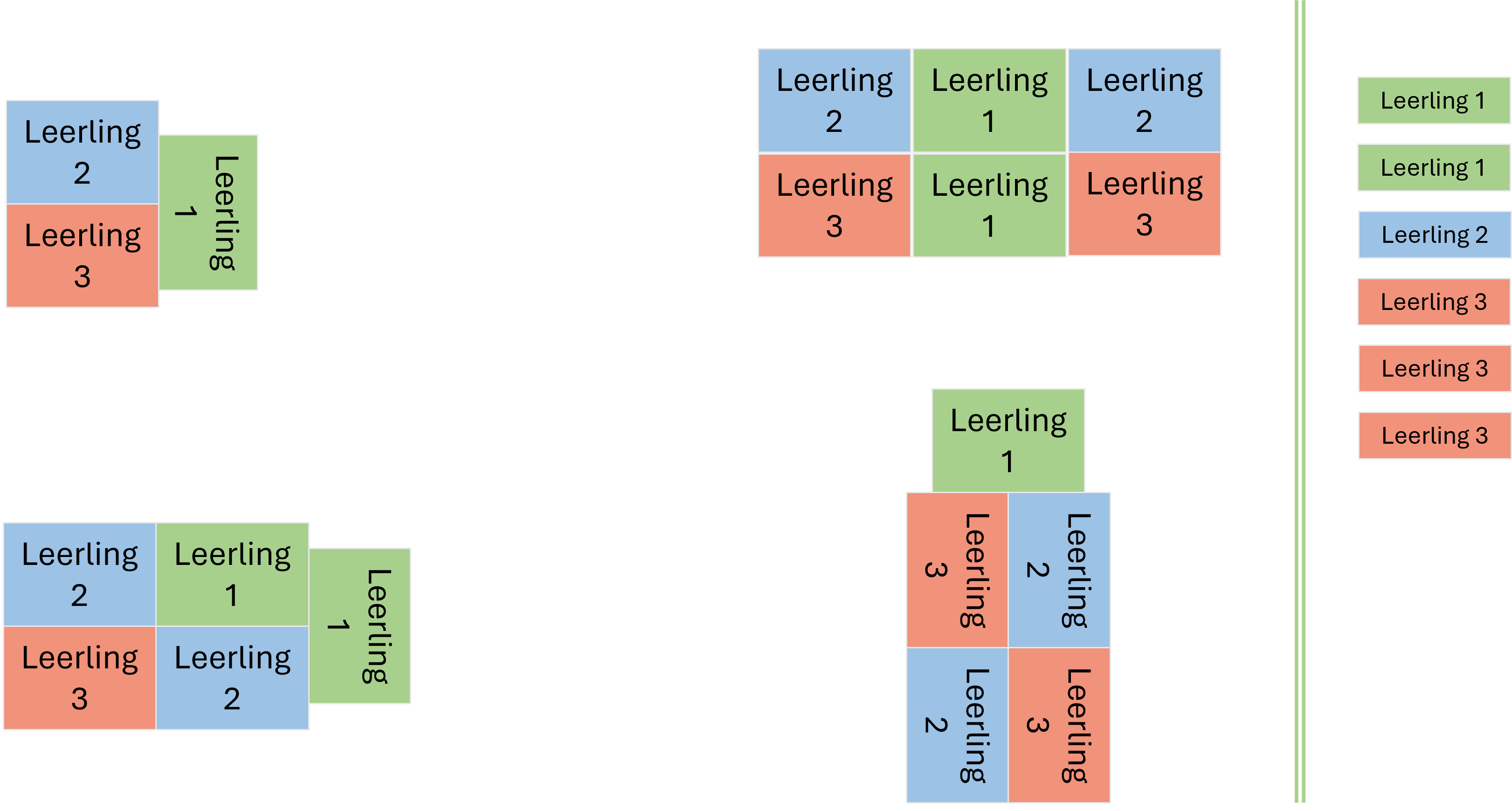
Doelen toevoegen:
Pas hier in de linker kolom de instellingen aan van Scopo. Voeg in de rechter kolom nieuwe doelen of materialen toe, of wijzig de volgorde van de doelen. Als iets niet naar wens aan te passen is, neem dan contact op met de beheerder.
Wat moet worden weergegeven op de Home pagina?
Lesjeslijst Actielijst Updates Overdracht
Welke niveaus moeten worden weergegeven op de Doelen pagina?
Per aangevinkt niveau kan de doelen pagina gesorteerd worden.
Tri-band
Vak/onderdeel
Domein
Subdomein
Didactische leeftijd (DL)
Extra doelen
Plus doelen
Jaargroepen
Subdoelen
Materialen
Welke vakken/onderdelen moeten worden weergegeven op de Doelen pagina?
Sociale vaardigheden
Executieve vaardigheden
Werkdhouing
Lezen
Schrijven
Spelling
Taal
Rekenen
Kosmisch
Engels
Welk vak moet altijd als eerste worden weergegeven?
In welke volgorde worden doelen afgevinkt?
Staat de gewenste volgorde er niet bij, neem dan contact op met de beheerder.
Deze opties worden later toegevoegd.
Deze opties worden later toegevoegd.
Deze opties worden later toegevoegd.
Deze opties worden later toegevoegd.
Deze opties worden later toegevoegd.
Klik op de onderstaande menu's om meer informatie te lezen over de verschillende functionaliteiten van Scopo. Per onderdeel staat een algemene beschrijving van hoe het werkt. Klik op 'Lees verder...' voor meer gedetailleerde en technische informatie per onderdeel.
In de titelbalk van de website staat de laatste inlogdatum. Wissel van klas door op het rechter dropdownmenu te klikken. In het dropdownmenu links daarnaast staan standaard alle kinderen geselecteerd, maar het is ook mogelijk om specifieke kinderen of een hele jaargroep te selecteren. Op deze manier kunnen in één keer voor de geselecteerde groep kinderen bijvoorbeeld observaties worden ingevoerd, lesjes worden gepland of kindafspraken worden toegevoegd.
Op de pagina Home staat in de eerste kolom de lesjeslijst. Sorteer deze lesjeslijst op datum, per kind of per doel. Standaard staat de lijst gesorteerd in de volgorde van de weekplanning. Zonder weekplanning wordt de lijst geordend op de datum waarop de lesjes gepland zijn. Gebruik de drie knoppen om de lijst te ordenen op datum, op alfabetische volgorde per kind of zijn de doelen geordend per  vak.
vak.
In de tweede kolom staat een Actielijst. Hier worden agenda-items weergegeven, kunnen herinneringen worden toegevoegd en verschijnen kindafspraken als de ingevoerde datum nadert. Typ een @ gevolgd door de initialen van het kind om een kindafspraak in te voegen. Typ een # gevolgd door een materiaal om materiaal klaar te zetten om te printen. Afgevinkte items verplaatsen naar het archief. Items die bij een kind horen, blijven gekoppeld aan de pagina van dat kind.
Via het menu instelling is aan te passen wat zichtbaar is op de Home pagina, zodat iedereen snel toegang heeft tot de meest gebruikte onderdelen van Scopo.
Lees verder...
Meer informatie volgt nog.
Op de pagina Doelen afvinken is in het menu snel te wisselen tussen de vakken/onderdelen, domeinen en niveaus. Verder is het mogelijk om extra/plus/subdoelen wel of niet weer te geven middels een vinkje. Subdoelen kunnen ook in of uit gevouwen worden in de doelenlijst zelf. In het menu is het mogelijk om te zoeken naar een specifiek doel. Het opslaan van wijzigingen gaat allemaal automatisch. Mocht je verkeerd klikken, dan kun je dit ongedaan maken met de knoppen ongedaan maken/herhalen rechts bovenaan het scherm.
Het doel en het kind lichten op als je eroverheen gaat met de muis, zodat je precies weet waar je klikt.
Onderstaande volgorde is aan te passen in het instellingen menu.
Aanbieden: 1x klikken, het vakje wordt blauw.
Bezig: 2x klikken, het vakje wordt geel.
Zorg: 3x klikken, het vakje wordt oranje, het is belangrijk om altijd een observatie toe te voegen.
Beheerst: 4x klikken, het vakje wordt groen.
Overslaan: 5x klikken, het vakje wordt groen gearceerd, het kind beheerst het doel zonder de oefening.
De datum van het moment van aanklikken wordt opgeslagen, zo kun je terug zien wanneer je iets gepland hebt, wanneer een kind ermee is begonnen en hoe lang het geduurd heeft voordat het beheerst is, of hoe lang een doel al een zorg is. Door rechts te klikken op een doel, kun je een observatie invoegen, middels een popup scherm. Middels een vinkje is het vervolgens mogelijk om het doel in te plannen voor herhaling na 2 of 6 weken. Door boven een vakje te blijven hangen met de muis, zie je na een paar seconde welke observaties er al zijn ingevoerd en wanneer.
Door in de kolom van een jaargroep te klikken, kun je een lesje plannen voor alle kinderen van die jaargroep, zo kun je het ook in een keer aanklikken als ‘mee bezig’, of zelfs 'beheerst'. Door rechts te klikken op een jaargroep, kun je in 1x een observatie toevoegen en kun je een herhalingsherinnering plannen voor iedereen.
In de toekomst zal het mogelijk worden om op de tekst van het doel te klikken, voor meer uitleg over het doel, met een foto van het materiaal. Het wordt ook mogelijk om printbaar materiaal vanuit hier direct te printen. Verder kunnen hier ook tips voor thuis worden toegevoegd, denk aan ganzenbord spelen voor het oefenen van getalbegrip.
Lees verder...
Meer informatie volgt nog.
Op de pagina Weekplanning staan in de linker kolom alle doelen die de leerkracht op de Doelen pagina gepland heeft, maar die nog niet in de weekplanning zijn gezet. Hier kan de leerkracht sorteren op kind en op  doel. Bij sorteren op kind worden de doelen per kind weergeven en bij sorteren op doel, worden alle kinderen voor wie dit doel gepland is weergegeven voor het doel. In de lesjeslijst kan de leerkracht ook een doel afvinken als het is aangeboden (linkermuis), middels een pop-up kan er ook een observatie of herhalingsherinnering worden toegevoegd (rechtermuis). Er kan prioriteit worden gegeven aan een doel door op de tekst van het doel te klikken, deze wordt dan extra opvallend, een herhalingsherinnering is altijd prioriteit als de datum is verstreken en is dan ook extra opvallen. Een prioriteitsdoel kleurt roze en een herinneringsdoel kleurt blauw in de lesjeslijst en de weekplanning.
De lesjes uit de eerste kolom, kunnen naar de 5 klommen daarachter gesleept worden om zo een planning te maken voor de week. Als een kind ziek is, kun je het lesje bijv. verslepen naar de volgende dag. Middels de twee pijltjes knoppen kun je ook wisselen naar een volgende week, als je verder vooruit wil plannen of bijv. vanuit een jaarplanning doelen wil toevoegen.
doel. Bij sorteren op kind worden de doelen per kind weergeven en bij sorteren op doel, worden alle kinderen voor wie dit doel gepland is weergegeven voor het doel. In de lesjeslijst kan de leerkracht ook een doel afvinken als het is aangeboden (linkermuis), middels een pop-up kan er ook een observatie of herhalingsherinnering worden toegevoegd (rechtermuis). Er kan prioriteit worden gegeven aan een doel door op de tekst van het doel te klikken, deze wordt dan extra opvallend, een herhalingsherinnering is altijd prioriteit als de datum is verstreken en is dan ook extra opvallen. Een prioriteitsdoel kleurt roze en een herinneringsdoel kleurt blauw in de lesjeslijst en de weekplanning.
De lesjes uit de eerste kolom, kunnen naar de 5 klommen daarachter gesleept worden om zo een planning te maken voor de week. Als een kind ziek is, kun je het lesje bijv. verslepen naar de volgende dag. Middels de twee pijltjes knoppen kun je ook wisselen naar een volgende week, als je verder vooruit wil plannen of bijv. vanuit een jaarplanning doelen wil toevoegen.
Lees verder...
Meer informatie volgt nog.
Op de pagina Voortgang zijn overzichten te vinden van de voortgang van de kinderen in een klas. Afhankelijk van de geselecteerde kinderen/jaargroep(en)/alle leerlingen worden hier verschillende staafdiagrammen weergegeven. Deze geven het gemiddelde van alles weer. Daaronder zijn met accordeon menu's de afzonderlijke vakken/onderdelen zichtbaar te maken en deze zijn verder uit te vouwen naar de domeinen en subdomeinen.
De staafdiagrammen zijn als volgt opgebouwd: eind groep 1 = 10%, eind groep 2 = 20%, eind groep 3 = 30%, enz. tot eind groep 8 is 80%, dit is dan de uitstroom voor vmbo-t niveau. Dit moet worden gekoppeld aan de 1F/2F/3F/1S doelen en er kunnen ook percentages worden afgesproken voor havo en vwo, bijv. 90% en 95%. Om aan deze percentages te komen is aan alle doelen die zijn toegevoegd een DL gekoppeld, deze wordt vervolgens automatisch omgerekend naar een percentage. Op deze manier kan op elke gewenst moment in het jaar gekeken worden hoe een klas/jaargroep/kind ervoor staat.
De kleuren in de staafgrafieken betekenen het volgende:
Groen: beheerste doelen.
Geel: doelen waaraan gewerkt wordt.
Oranje: doelen die extra aandacht verdienen (zorg).
Door slechts één kind te selecteren is deze pagina goed te gebruiken voor ouder- en kind gesprekken. Op deze kindpagina wordt alle informatie van een kind overzichtelijk weergegeven: naam, geboorte datum, leeftijd, klas, groep, foto, diagnoses, belangrijke documenten, stimulerende- en belemmerende factoren, onderwijsbehoeften, avi-niveau en natuurlijk de voortgang voor alle vakken.
Uiteindlijk komt hier ook nog iets met de overzichten 'bezig' en 'zorg'.
Lees verder...
sociale ontwikkeling
werkhouding
vaardigheden
lezen
rekenen
Meer informatie volgt nog.
Op de pagina Analyse kan de leerkracht op 3 niveaus kijken:
Leerlingniveau: per vak is het gemiddelde uitgerekend vanuit de afgevinkte doelen. Met behulp van het uitvouwbare menu kan worden gekeken per vak/onderdeel, domein en subdomein.
Jaargroepniveau: per vak staan percentage balken weergegeven, welke ook zijn uitgerekend vanuit de afgevinkte doelen. Daarnaast staan er grafieken, welke de landelijke DL weergeven en de DLE.
Klassenniveau: per vak staan percentage balken weergegeven, welke ook zijn uitgerekend vanuit de afgevinkte doelen. Daarnaast staan er grafieken, welke de landelijke DL weergeven en de DLE.
De AVI-niveaus van de kinderen staan op deze pagina vermeld, evenals de zorgniveaus waarin de kinderen zitten. Bij deze zorgniveaus is ook de werkwijze gekoppeld.
Verder is het mogelijk om op een gelijke manier de school-, bouw- en groepsanalyse te maken en hier acties aan te koppelen. De statische en dynamische onderwijsplannen kunnen hier worden toegevoegd.
Lees verder...
Meer informatie volgt nog.
Op de pagina Overdracht staat in de linker kolom de overdracht voor de duo collega of een invaller voor de groep. Datum en initialen worden automatisch toegevoegd. Door op te klikken, kan een nieuwe overdracht worden toegevoegd. De nieuwe overdrachten sinds de laatste keer inloggen zijn altijd dik gedrukt.
In de rechter kolom staan de updates. Alle wijzigingen sinds de laatste keer inloggen worden hier weergegeven totdat deze pagina wordt bezocht en weer wordt uitgelogd. De nieuwste 10 updates (dit aantal is aan te passen bij instellingen) blijven 3 weken (deze tijd is aan te passen bij instellingen) staan, zodat ze op een ander moment makkeijk kunnen worden teruggelezen. Updates omvatten afgevinkte doelen, nieuw geplande lesjes, observaties, kindafspraken en ongelezen documenten. Er staat altijd een datum bij met de initialen. Eigen acties worden niet als updates weergegeven, tenzij het schuifje wordt omgehaald om deze wel te tonen.
Lees verder...
Meer informatie volgt nog.
Op de pagina Plattegrond staan de tafeltjes van de klas met de namen van de leerlingen. Kies of de kleuren de jaargroepen of het geslacht aangeven. Versleep de tafeltjes naar de gewenste plaats. Klik met de rechtermuisknop op een kind om een observatie die niet specifiek bij een doel hoort of een kindafspraak in te voegen, bijvoorbeeld over huiswerk. Voeg een herinneringsdatum toe aan afspraken, zodat deze op het juiste moment op de Home pagina verschijnen. Klik links op het kind om naar de voortgangspagina van dat kind te gaan.
Lees verder...
Meer informatie volgt nog.
Op de pagina...
Lees verder...
Meer informatie volgt nog.
Een beheerder kan op deze pagina doelen toevoegen.